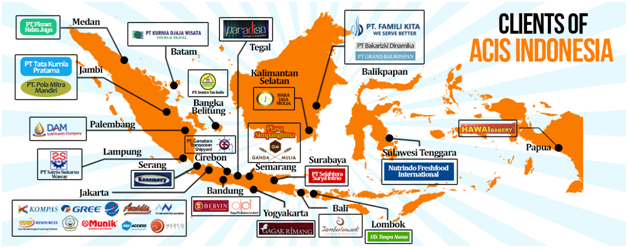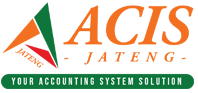ACCURATE Accounting Software kini hadir dengan versi Online, yaitu Accurate Online. Dengan teknologi yang berbasis web, maka Accurate Online tidak mengenal sistem installasi aplikasi dan cukup hanya dengan membuka internet browser, maka pengguna sudah dapat menjalankan Accurate Online. Selain itu, dengan cloud database maka Accurate Online dapat dilakukan dengan mudah, dimana saja, dan kapan saja.
Terdapat 7 modul di Accurate Online, yaitu Modul Perusahaan, Modul Buku Besar, Modul Kas Bank, Modul Pembelian, Modul Persediaan, Modul Penjualan, dan Modul Aset Tetap. Kali ini kami akan membahas salah satu dari modul tersebut, yaitu Modul Pembelian.
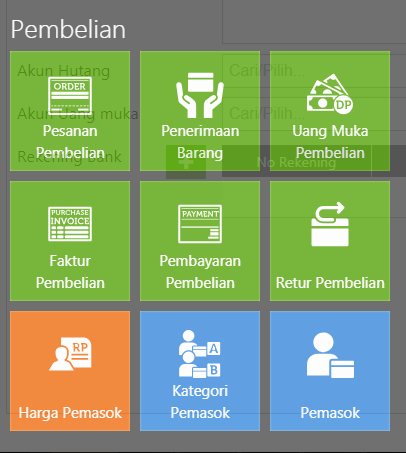
- Sub-Modul Pesanan Pembelian
Pesanan Pembelian adalah fitur pada Accurate Online yang berfungsi untuk mencatat pesanan kepada pemasok atas barang yang akan dibeli. Untuk membuat pesanan pembelian di Accurate Online adalah sbb :
- Klik menu Pembelian | Pesanan Pembelian.
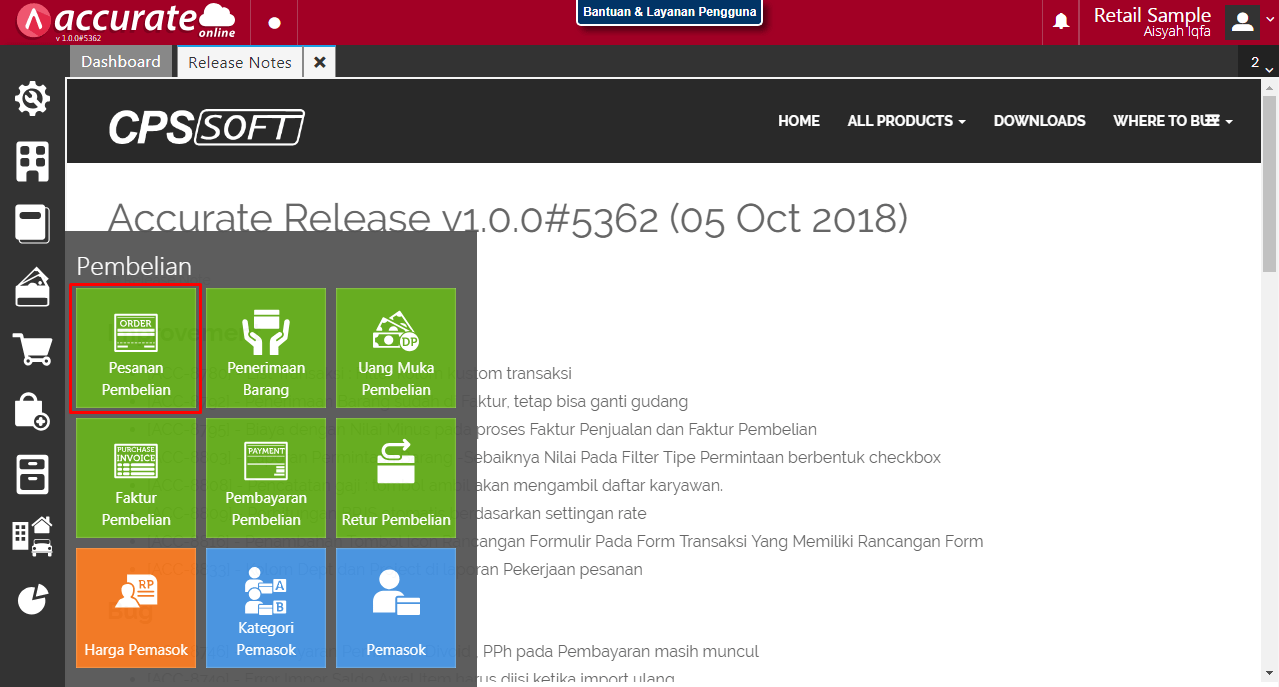
- Isi Nama Pemasok, Tanggal dan Barang/Jasa yang diinginkan.
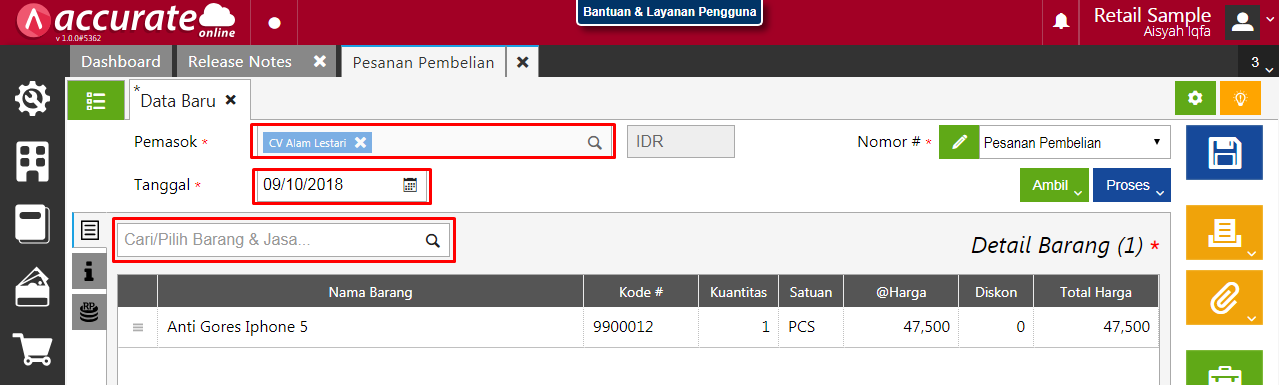
- Jika telah selesai klik Simpan.
- Sub-Modul Penerimaan Barang
Penerimaan Barang merupakan fitur di Accurate Online yang berfungsi untuk mencatat transaksi penerimaan barang dari pemasok atas barang yang Anda pesan. Untuk membuat Penerimaan Barang di Accurate Online adalah sbb :
- Klik menu Pembelian | Penerimaan Barang.
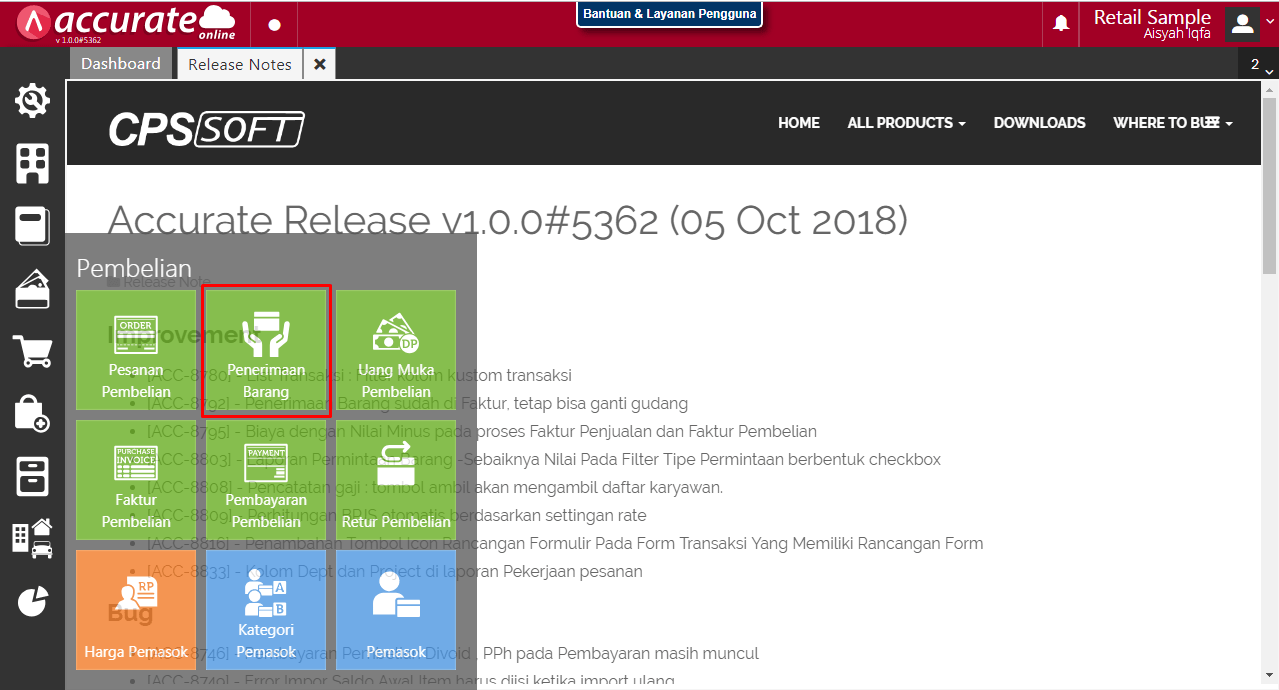
- Lengkapi informasi Terima Dari, Tanggal dan Barang yang diterima.
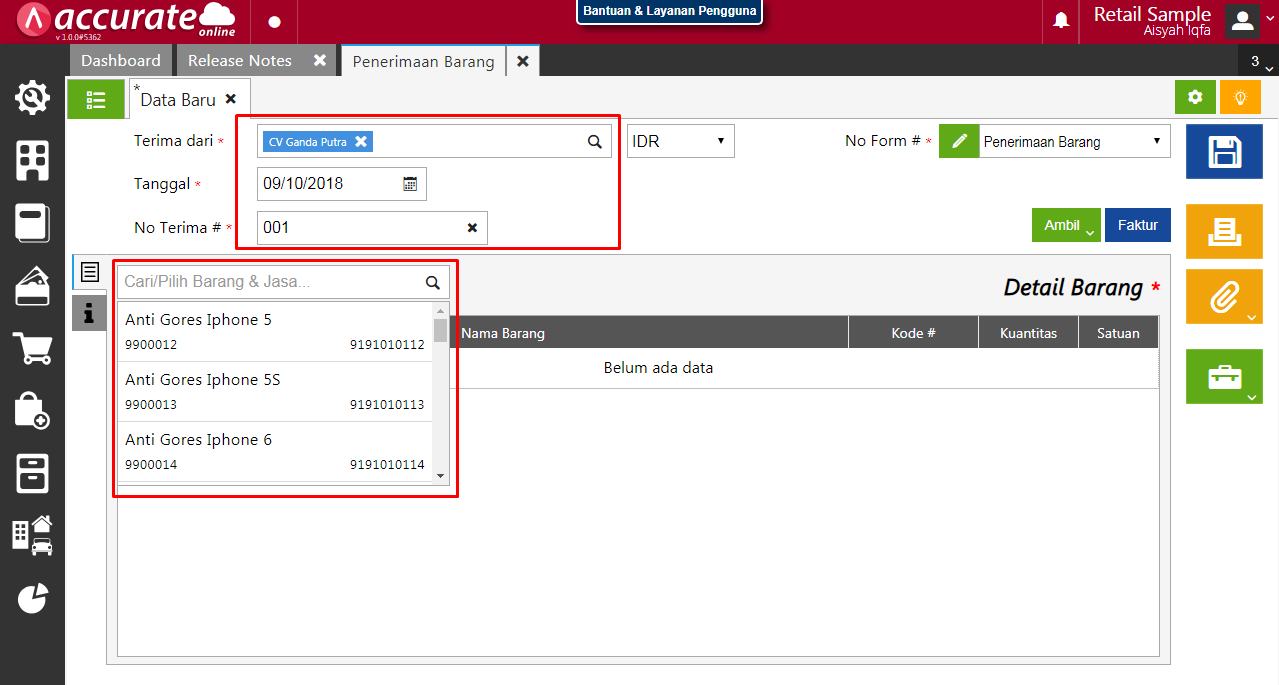
- Jika telah selesai klik Simpan.
- Sub-Modul Uang Muka Pembelian
Uang Muka Pembelian merupakan fitur di Accurate Online yang berfungsi untuk mencatat atau merekam transaksi pembayaran uang muka kepada pemasok. Cara untuk mencatat pembayaran uang muka pembelian kepada pemasok adalah sbb :
- Klik menu Pembelian | Uang Muka Pembelian.
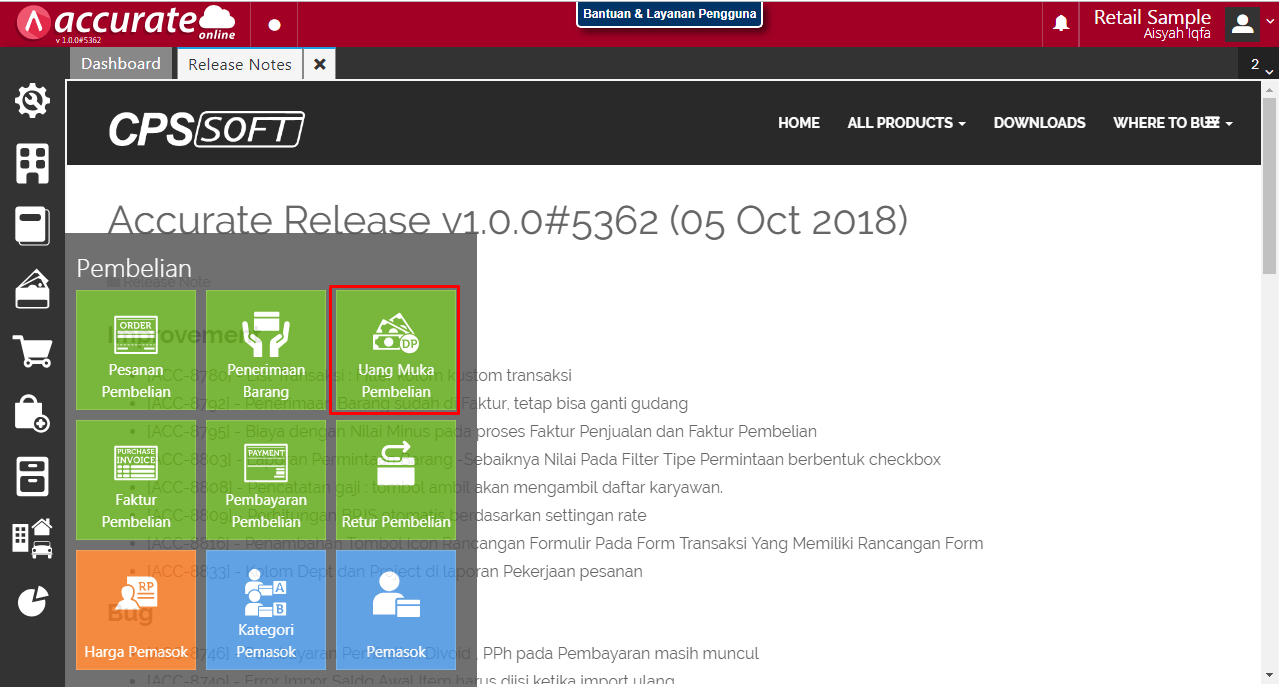
- Tentukan informasi Pemasok, Tanggal, Nilai Uang Muka, Kena Pajak, dsb.
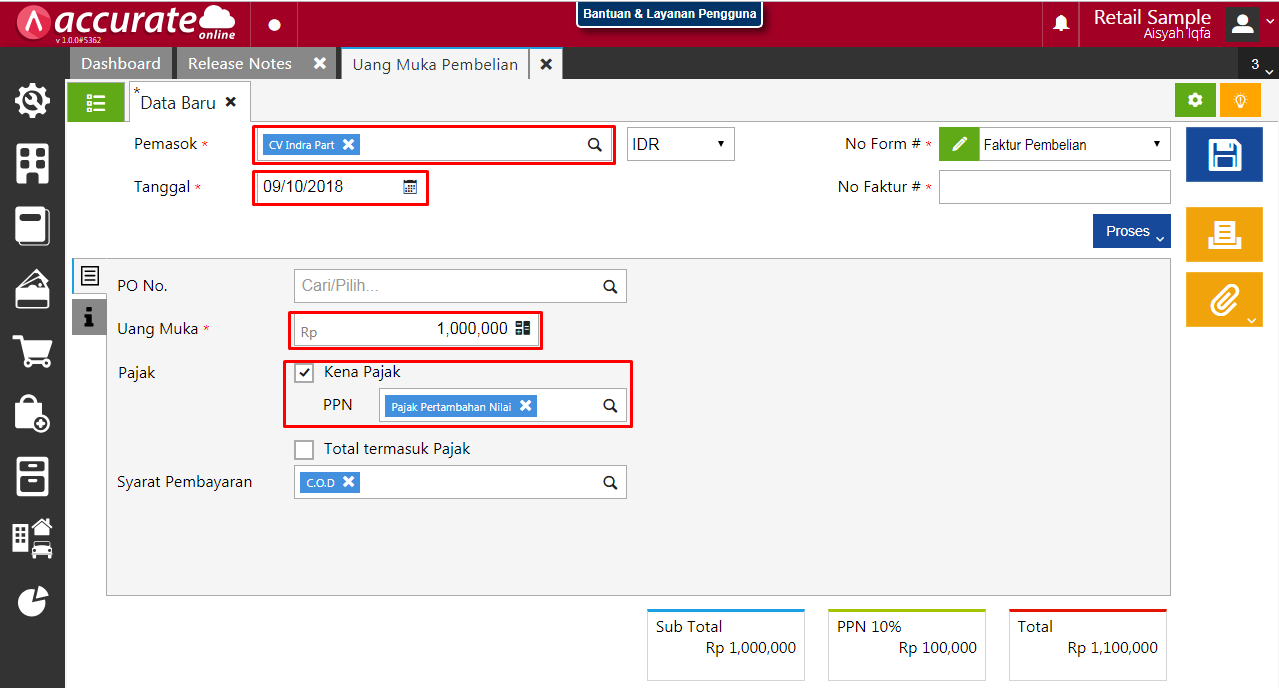
- Klik Tombol Proses | Pembayaran.
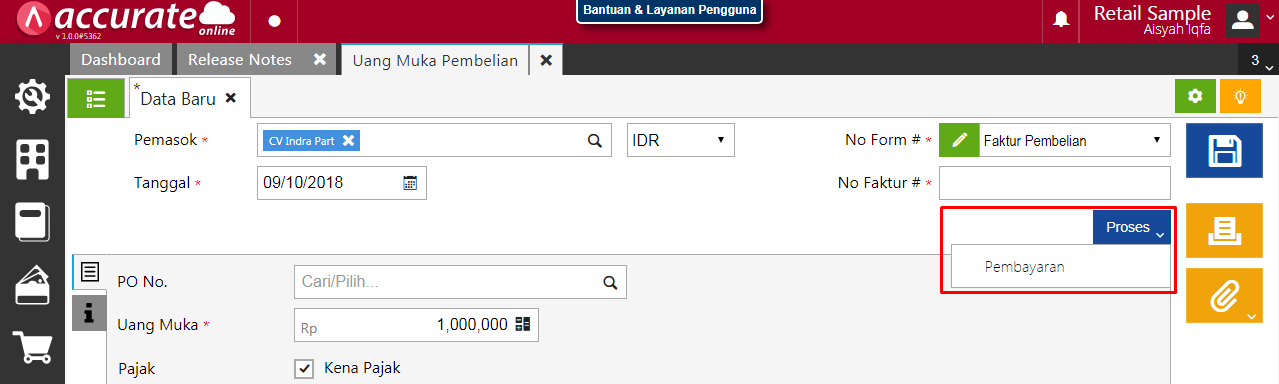
- Lakukan proses pembayaran uang muka pembelian tsb, lalu klik Simpan pada formulir Pembayaran Pembelian.
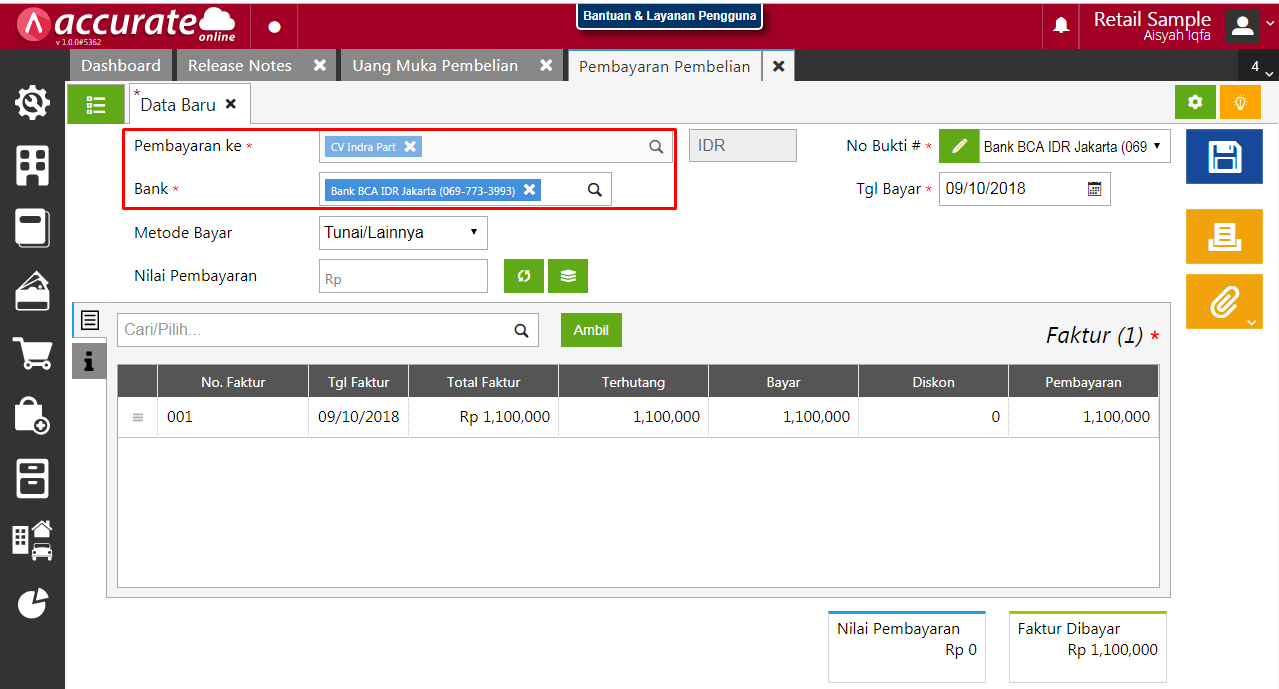
- Sampai tahap ini, Anda sudah mencatat pembayaran uang muka pembelian kepada pemasok.
- Sub-Modul Faktur Pembelian
Faktur Pembelian merupakan fitur pada Accurate Online yang berfungsi untuk mencatat transaksi pembelian perusahaan. Jika pada proses pembelian di perusahaan Anda tidak menggunakan pesanan pembelian ataupun penerimaan barang, maka Anda bisa langsung membuatkan faktur pembelian sebagai dokumen pembelian. Cara untuk membuat faktur pembelian adalah sbb :
- Klik menu Pembelian | Faktur Pembelian.
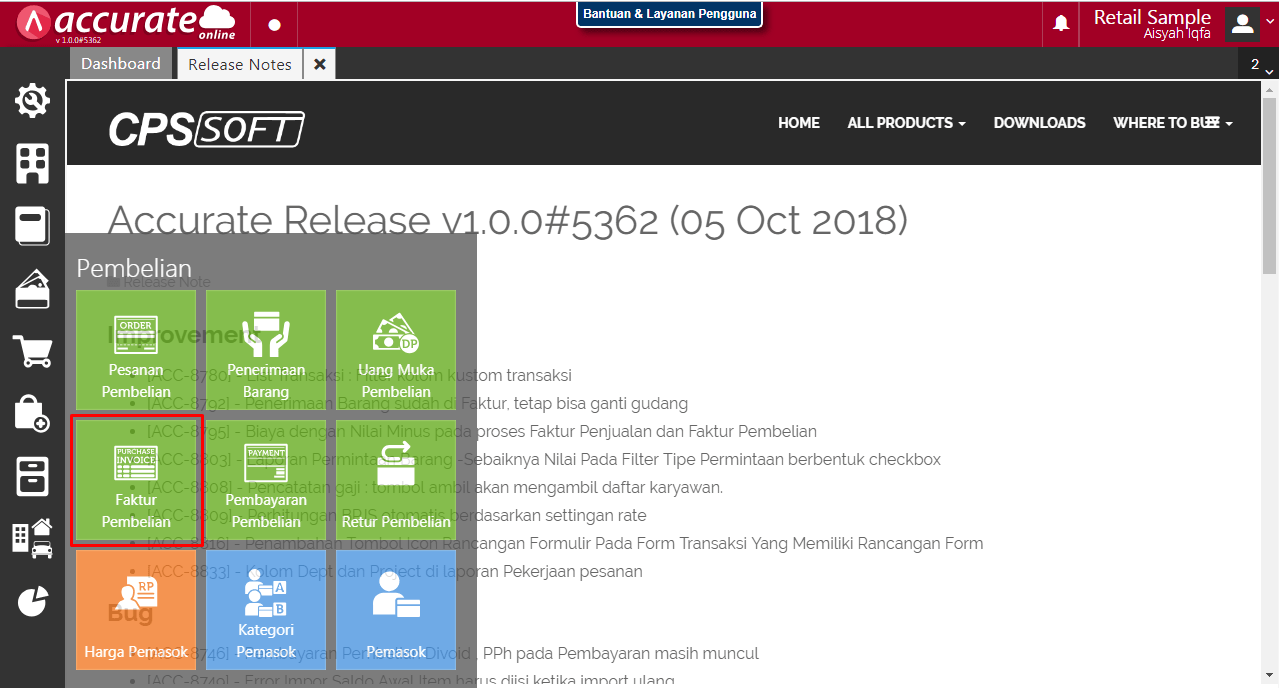
- Lengkapi field Pemasok, Tanggal dan masukan pada bagian Cari/Pilih Barang & Jasadengan barang yang akan dibeli.
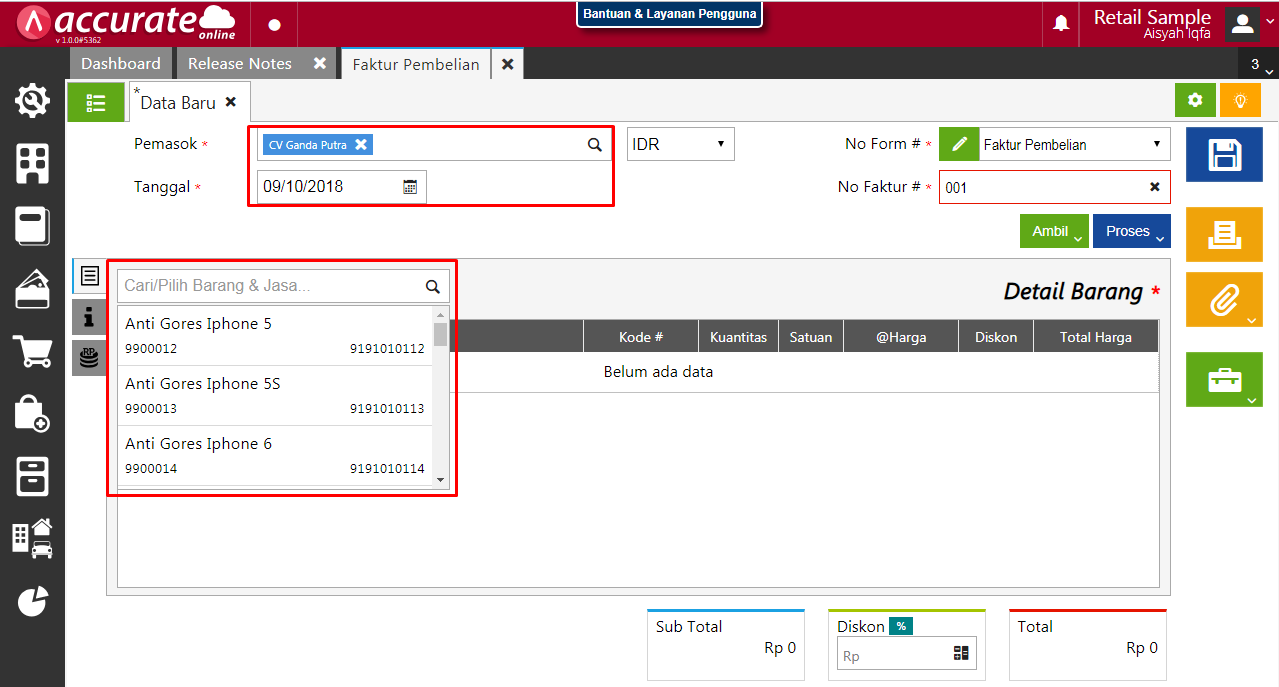
- Klik Simpan jika telah selesai.
- Sub-Modul Pembayaran Pembelian
Pembayaran Pembelian merupakan fitur di Accurate Online yang berfungsi untuk mencatat pengeluaran pembayaran atas pembelian yang sudah Anda lakukan. Atau bisa juga untuk proses penerimaan apabila terjadi retur pembelian atas faktur pembelian yang sudah lunas. Cara untuk membuat pembayaran pembelian adalah sbb :
- Klik menu Pembelian | Pembayaran Pembelian.
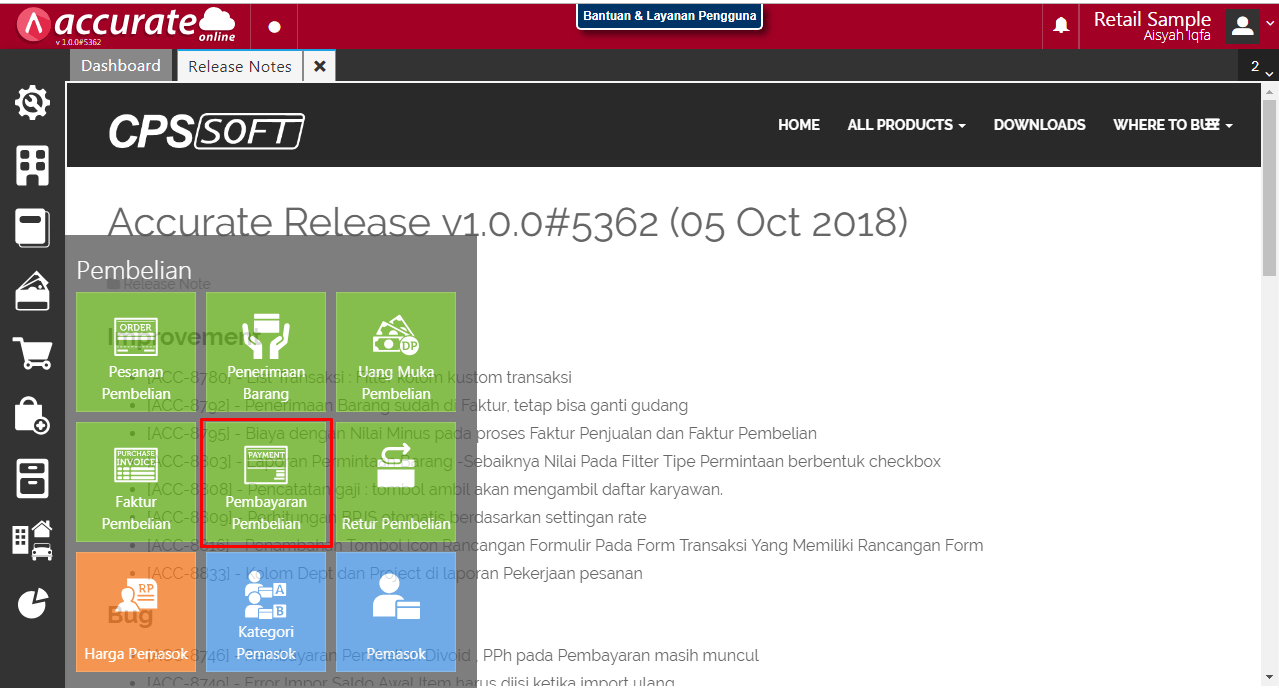
- Lengkapi informasi Pembayaran Ke, Bank, dan informasi yang lain, lalu klik Ambil.
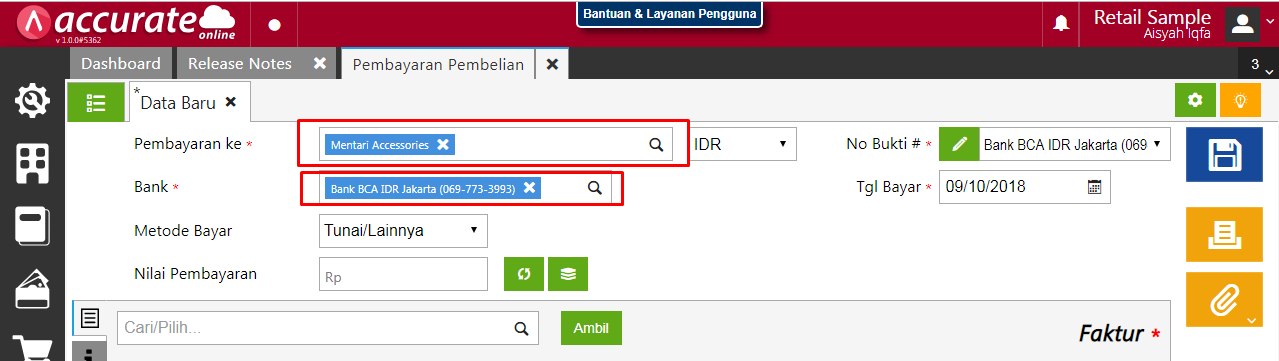
- Tentukan faktur pembelian yang akan dibayar, lalu klik Lanjut.
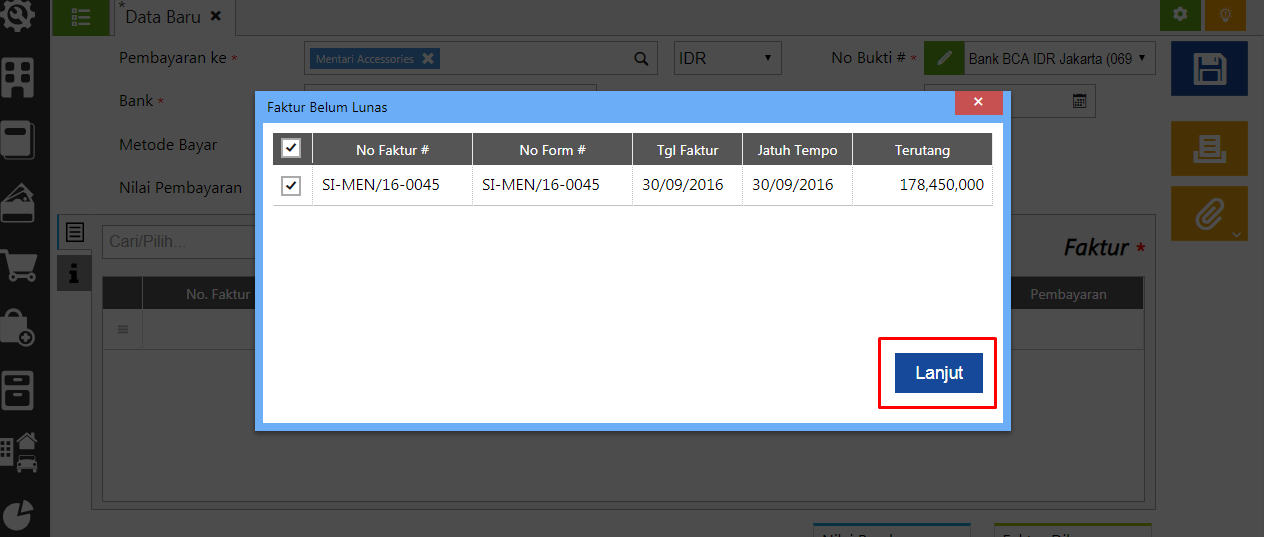
- Klik tombol Hitung, dan jika telah selesai klik Simpan.
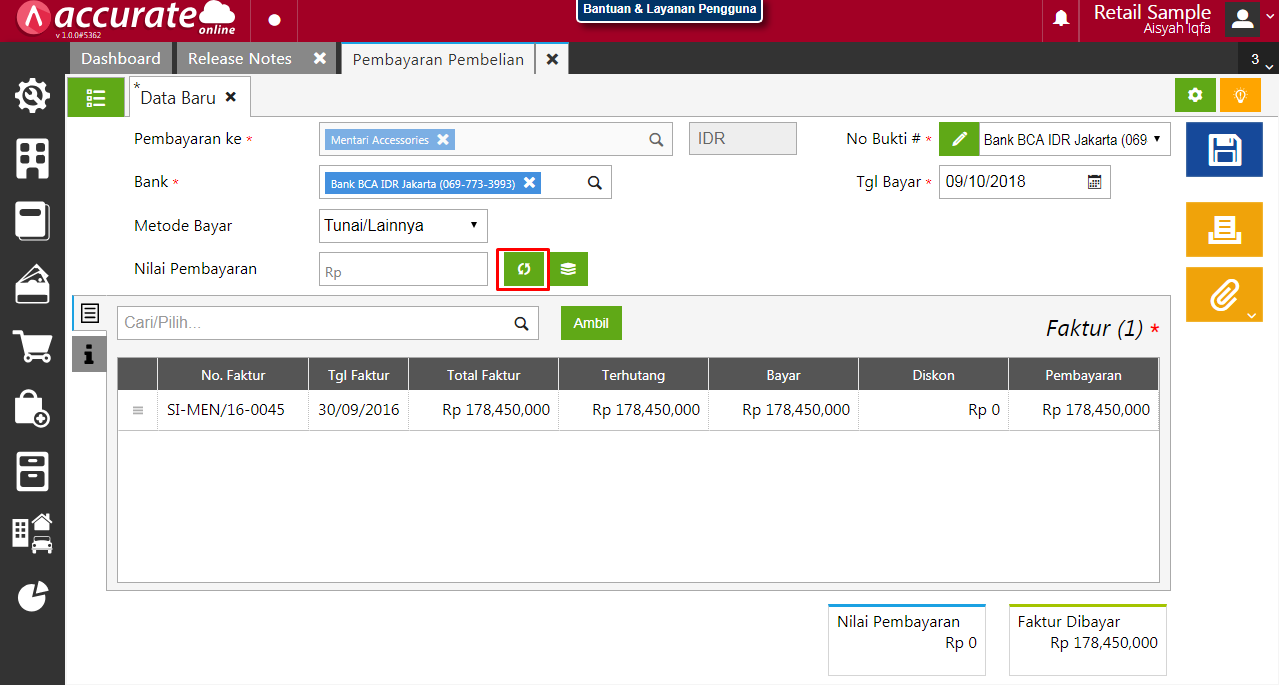
- Sub-Modul Retur Pembelian
Retur Pembelian merupakan fitur di Accurate Online yang berfungsi untuk mencatat pengembalian barang kepada pemasok atas barang yang sudah Anda beli. Pengembalian tsb bisa terjadi karena barang tidak sesuai spesifikasi ataupun karena terjadi kerusakan. Cara untuk membuat retur pembelian adalah sbb :
- Klik menu Pembelian | Retur Pembelian.
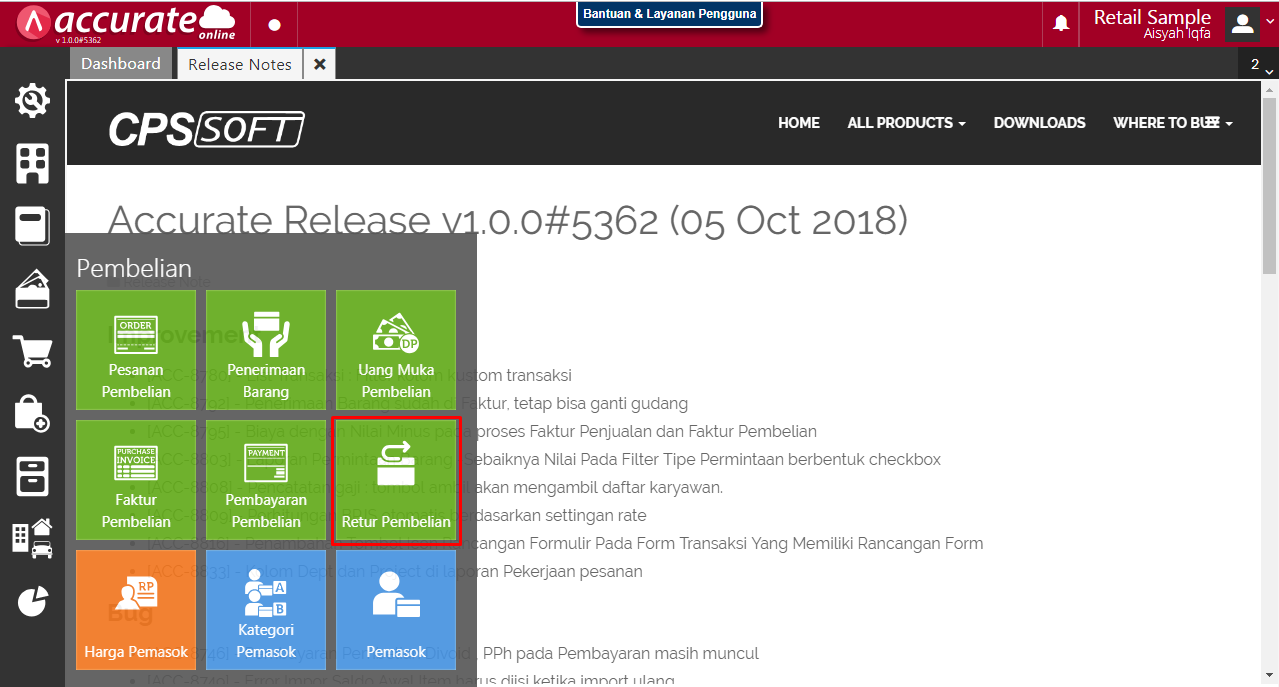
- Lengkapi informasi Pemasok, Tanggal, Retur Dari dan pada bagian Cari/Pilih Faktur, isi dengan nomor faktur yang akan diretur.
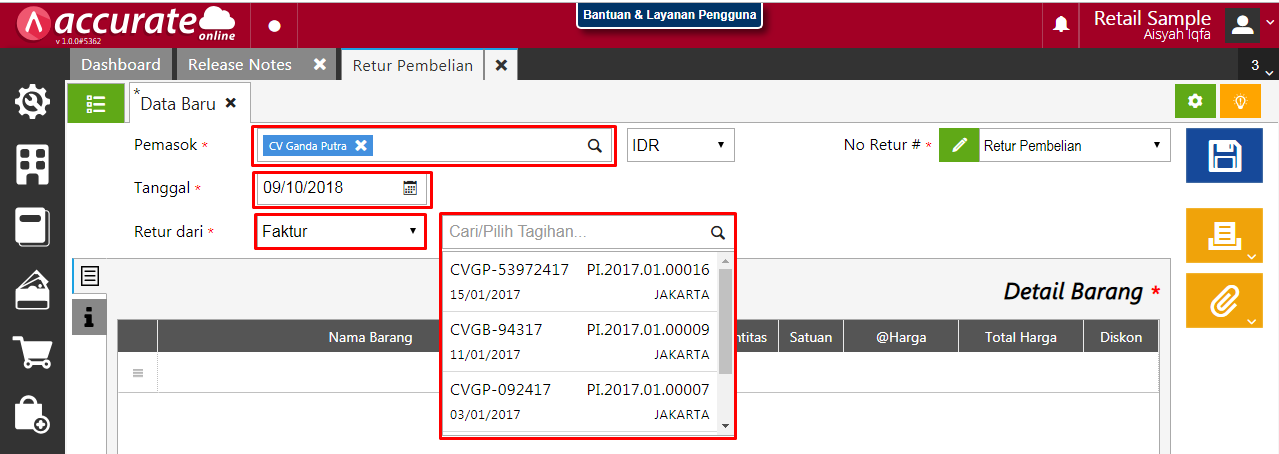
- Setelah memilih nomor faktur, klik Ambil lalu tentukan barang yang akan diretur lalu klik Lanjut.
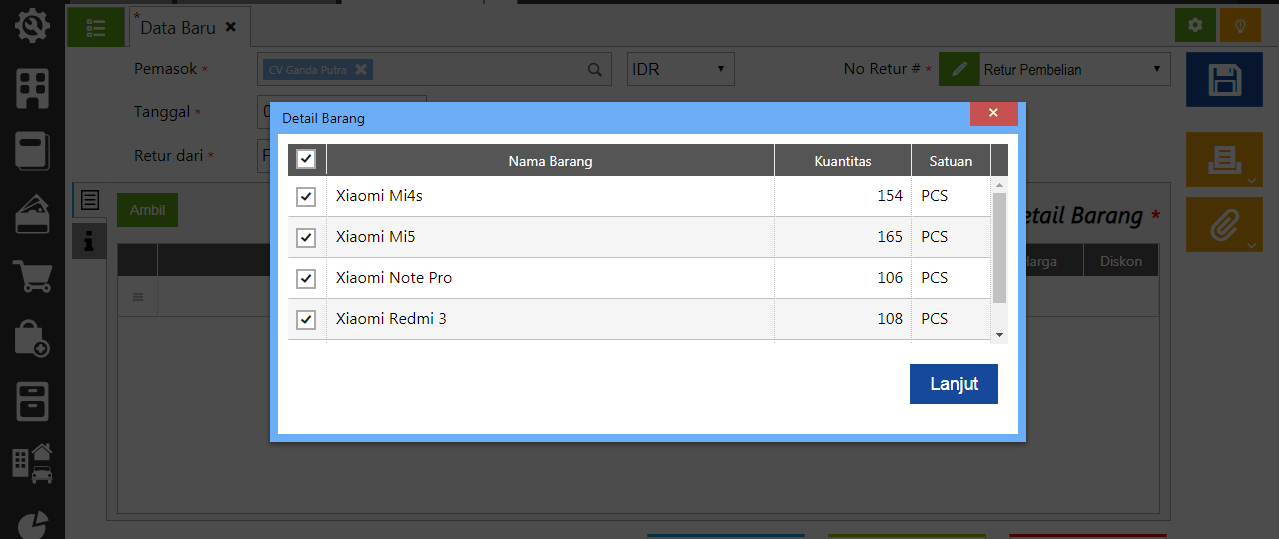
- Jika telah selesai klik Simpan.
- Sub-Modul Harga Pemasok
Harga Pemasok merupakan fitur di Accurate Online yang berfungsi untuk memasukan daftar harga barang dan jasa dari pemasok. Tujuannya untuk memudahkan bagian pembelian dalam memasukkan harga beli pemasok dan meminimalisir kemungkinan terjadinya kecurangan. Cara untuk membuat Harga Pemasok adalah sbb :
- Klik menu Pembelian | Harga Pemasok.
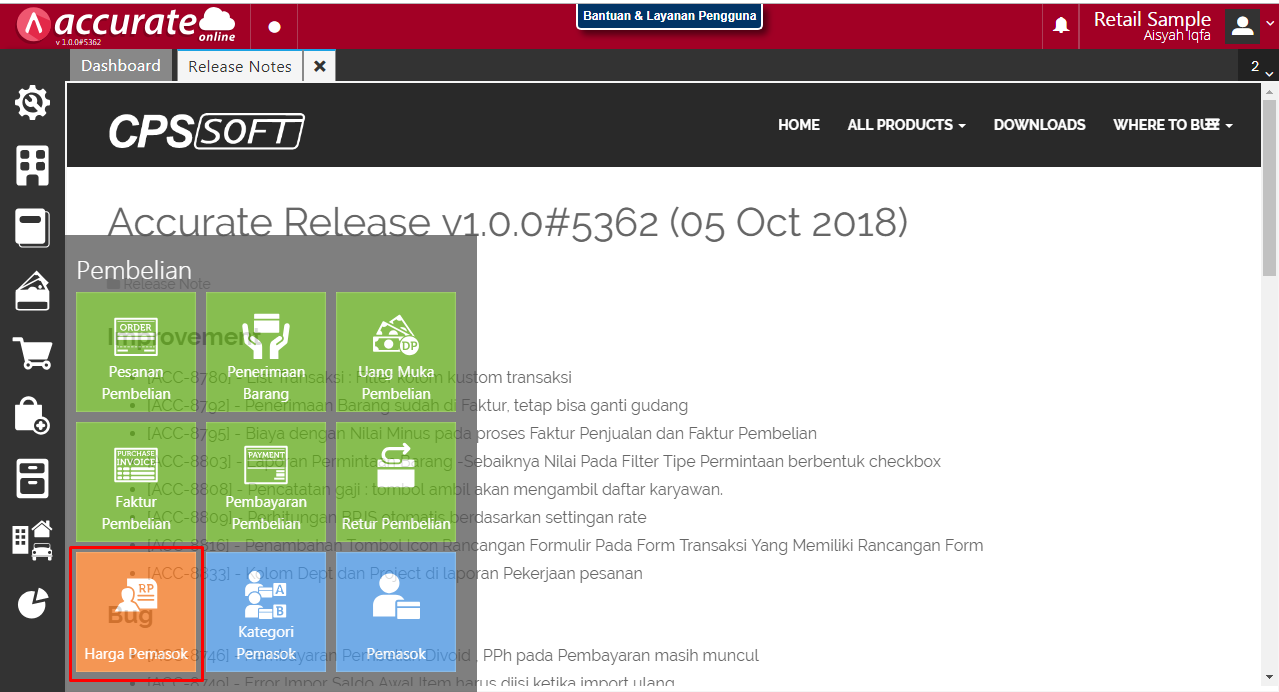
- Lengkapi informasi Pemasok, Mulai Berlaku, dan pada bagian Cari/Pilih Barang, isi dengan nomor barang yang akan dimasukkan harganya.
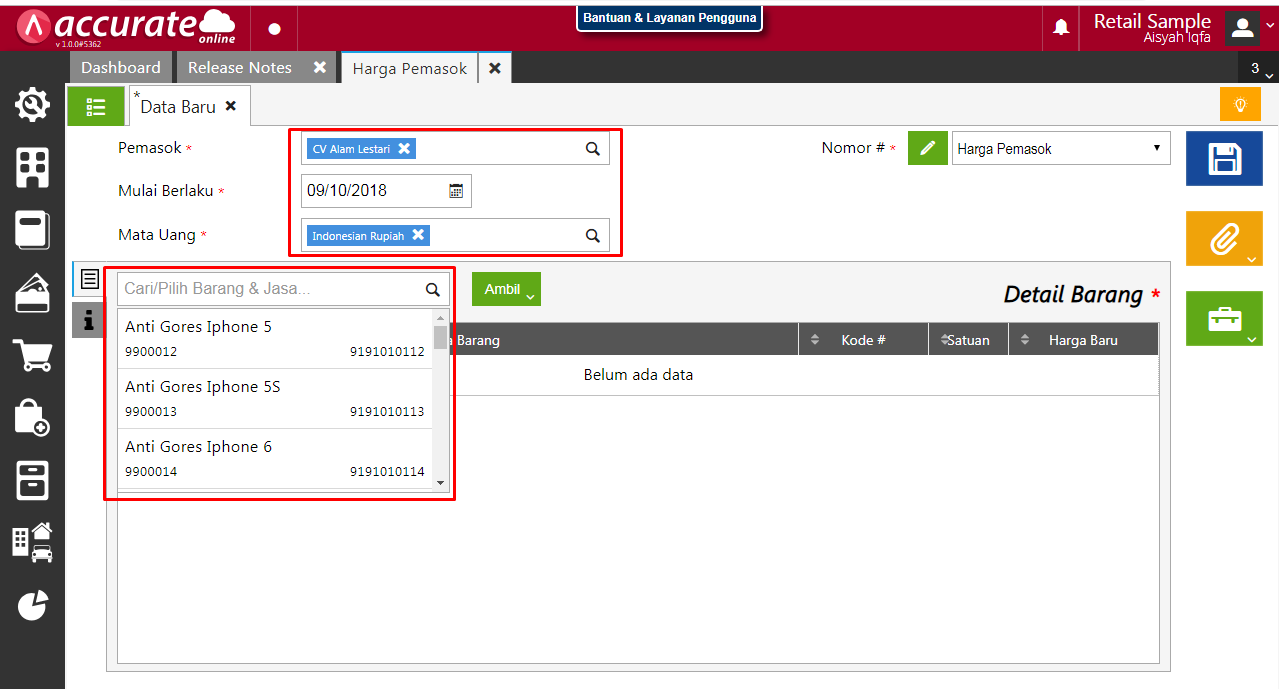
- Jika telah selesai klik Simpan.
- Sub-Modul Kategori Pemasok
Kategori Pemasok merupakan fitur dalam Accurate Online yang berfungsi untuk memudahkan Anda dalam mengatur pengelompokkan pemasok menjadi Kategori dan Sub Kategori tertentu. Contoh, Anda memiliki pemasok kategori Lokal, lalu memiliki Sub Kategori Jawa, Bali, Sumatera, Kalimantan, dsb.
Tujuan Kategori Pemasok adalah untuk memudahkan Anda ketika ingin menerapkan suatu kebijakan atau keputusan. Contoh Anda ingin membuat kebijakan pembelian terhadap pemasok yang lokasinya dekat dengan gudang perusahaan, maka Anda dapat dengan mudah mendapatkan data dan informasinya dengan cara melihat laporan data pemasok yang difilter menggunakan Kategori Pemasok. Cara untuk membuat Kategori Pemasok adalah sbb :
- Klik menu Pembelian | Kategori Pemasok.
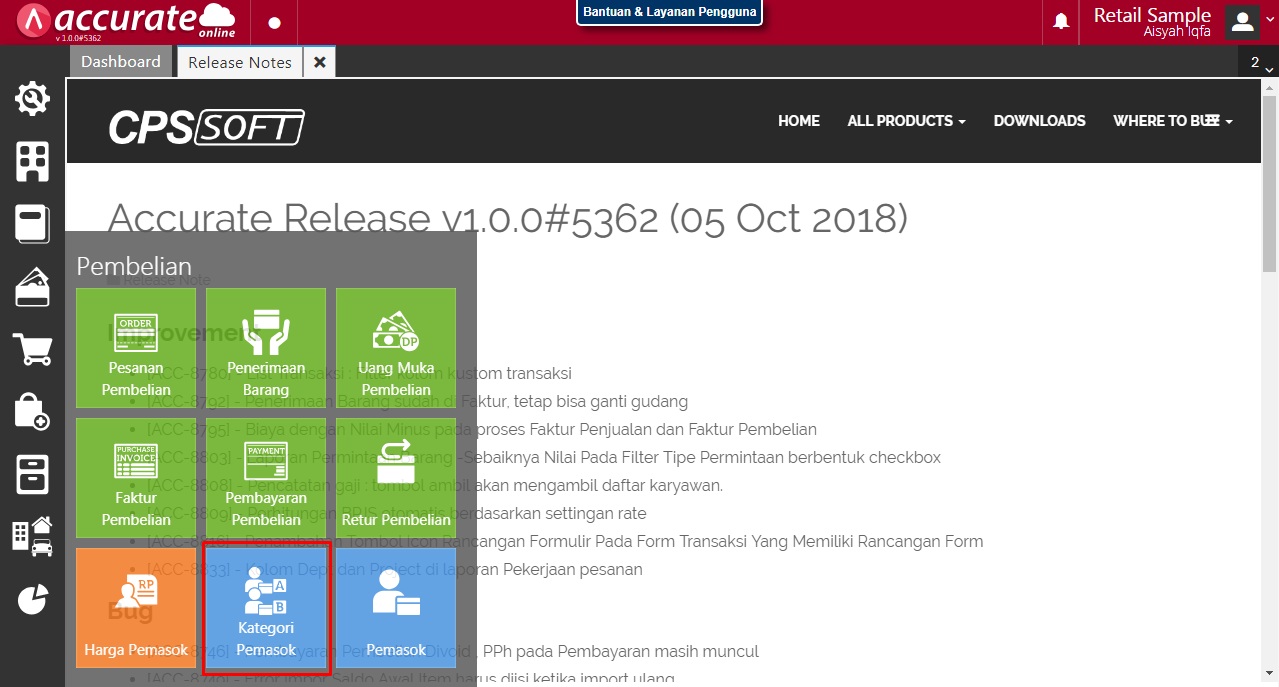
- Kemudian isi Nama Kategori, ceklis Kategori Default jika diinginkan, dan jika ingin menggunakan Sub Kategori silahkan diceklis.
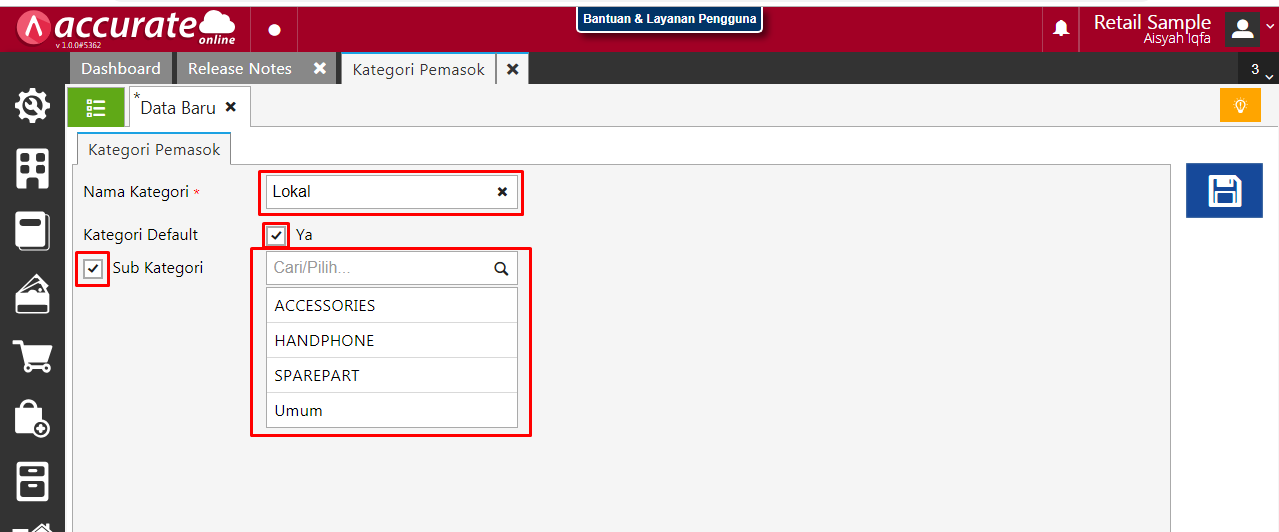
- Jika telah selesai klik Simpan.
- Sub-Modul Pemasok
Pada Accurate Online untuk memasukan data pemasok baru kedalam database bisa melalui Impor Data Master Pemasok pada saat Setup Awal, atau bisa juga dari menu Pembelian | Pemasok. Cara untuk input Pemasok adalah sbb :
- Klik menu Pembelian | Pemasok.
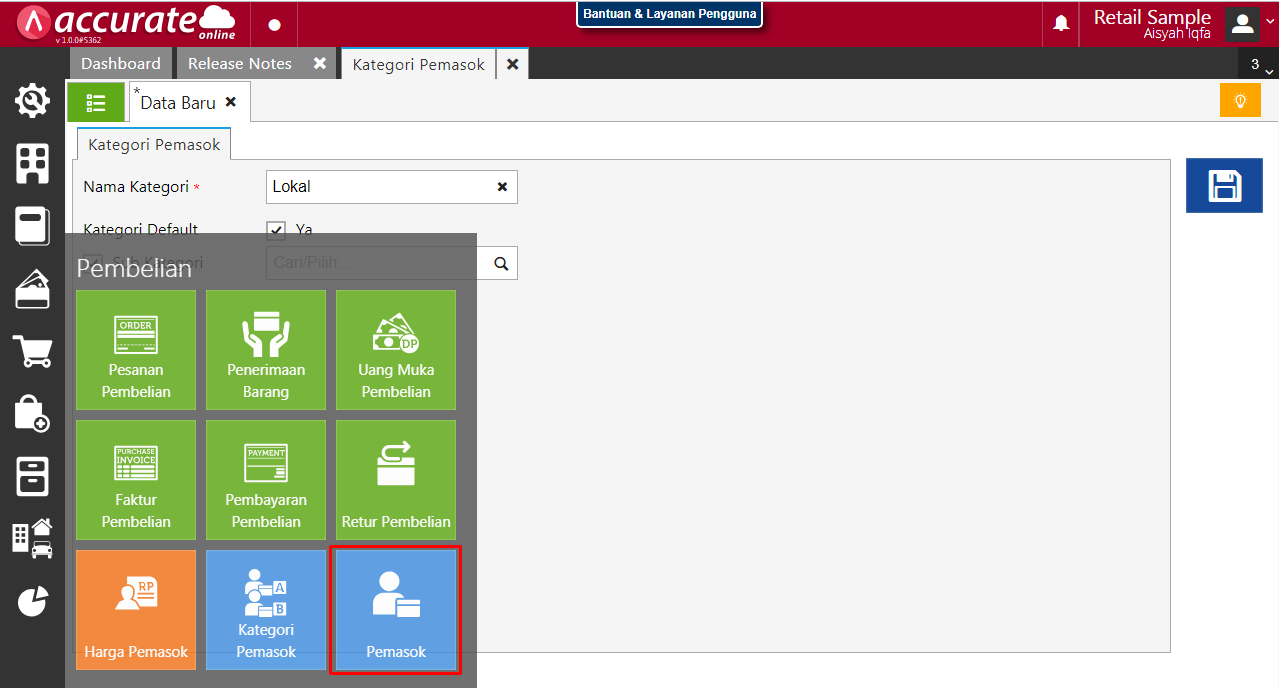
- Kemudian isi kolom yang dibutuhkan.
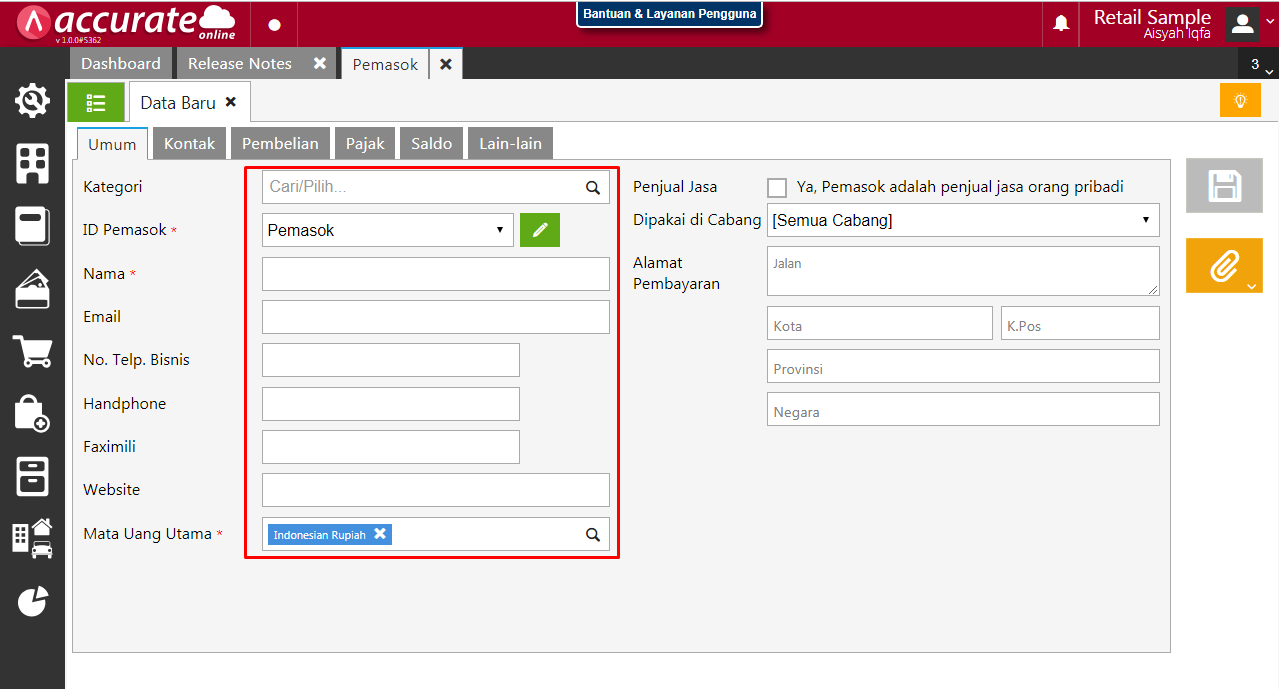
- Jika telah selesai klik Simpan.
Demikian penjelasan singkat mengenai Mengenal Modul Pembelian Pada Accurate Online. Untuk penjelasan yang lebih mendetail dan spesifik dapat menghubungi kami ACIS Indonesia melalui email info@acisindonesia.com / sales@acisindonesia.com atau telp 021-2901-8652 / 021-2972-5443 / 021-5431-7722 dengan Tim Solution Expert kami yang siap membantu Anda. Anda pun dapat melihat produk-produk kami yang lainnya di website dengan klik disini www.acisindonesia.com